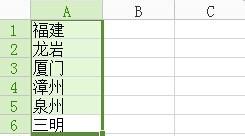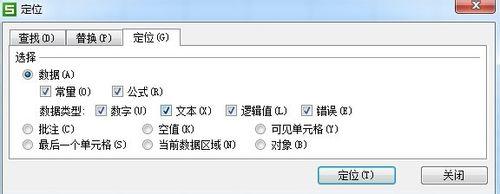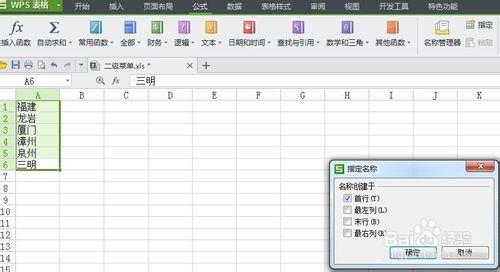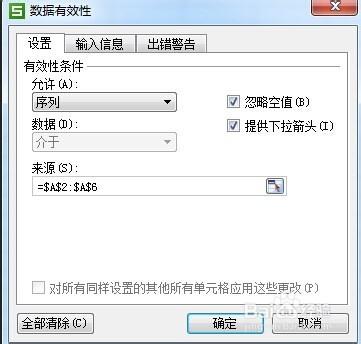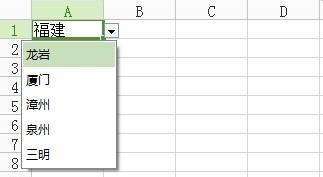Excel利用定義名稱和資料有效性,完成製作二級下拉選單。
工具/原料
Wps 2013
方法/步驟
開啟一個需要製作二級選單的表格。
選中資料區域,按ctrl+G組合鍵,選中“定位”選項卡,選擇如下圖的定位條件,並確定。
點選選單中的公式,點選-指定,選中複選框中的“首行”,並確定。
點選-資料有效性,選中選項卡中的“設定”,在“允許”下拉選單中選擇“系列”。在來源中拉選資料區域或手動輸入資料區域。
結果如下圖所示。出現二級下拉選單。
注意事項
以上只是簡單的演示Excel二級選單的實現過程,更復雜內容需用心體會。